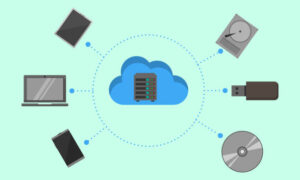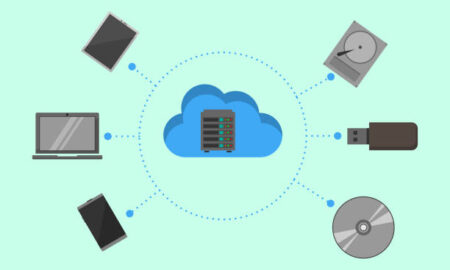Um effektiv zu arbeiten, muss dein Mac funktionieren. Wenn du ihn nicht pflegst, fängt er mit der Zeit an zu lahmen und zeigt ernsthafte Probleme. Das vermeidest du, indem du ihn gelegentlich aufräumst und dabei den Cache nicht vergisst. So praktisch er ist und dir im Alltag weiterhilft, so sehr sorgt er für Performance-Probleme, wenn du dich nie um ihn kümmerst. Wir verraten dir, wie du den Chance leerst und wie du dein System wieder auf Speed trimmst.
So einfach leerst du deinen Mac-Cache
Dein Mac speichert ständig temporäre Dateien. Programme, die du nutzt, legen Daten ab, damit sie beim nächsten Mal schneller starten. Das spart Zeit, sorgt aber auf Dauer für Ballast. Der Cache wächst, Programme laufen träger und das System verliert an Tempo. Um den Mac-Cache zu leeren, öffnest du den Finder und klickst oben im Menü auf „Gehe zu“. Halte die Taste „alt“ gedrückt, dann erscheint die Library. Dort findest du den Ordner „Caches“. Öffne ihn, markiere die Inhalte und schieb sie in den Papierkorb. Wichtig: Lösche nur die Inhalte, nicht den Ordner selbst. Schließ alle Programme, bevor du das machst. Manche Dateien lassen sich sonst nicht entfernen. Wenn du den Papierkorb danach leerst, hast du deinem Mac bereits spürbar Luft verschafft.
Vergiss den Cache deines Browsers nicht
Beim Surfen speichert dein Browser Bilder, Seiteninhalte und Skripte. Das sorgt dafür, dass Websites schneller laden, wenn du sie erneut besuchst. Gleichzeitig wird der Speicher mit jedem Aufruf voller. Alte Daten können zu Anzeigeproblemen führen oder verhindern, dass du aktuelle Inhalte siehst.
In Safari gehst du über das Menü auf „Verlauf“ und dann auf „Verlauf löschen“. Wähle einen Zeitraum und bestätige. Noch gründlicher wird es, wenn du in den Entwickleroptionen den Cache direkt leerst. Bei Chrome findest du die Option unter „Weitere Tools“ und dann „Browserdaten löschen“.
Auch hier gilt: Je länger du das nicht machst, desto träger wird dein Browser. Eine regelmäßige Leerung sorgt für bessere Geschwindigkeit und beseitigt kleinere Fehler sofort.
Auch dein System hat einen Cache im Background
Dein macOS selbst speichert ebenfalls Daten zwischen. Dazu gehören Protokolle, temporäre Dateien und System-Caches. Diese Dateien sind versteckt, helfen bei der Stabilität, aber sie häufen sich an. Manche davon brauchst du nicht dauerhaft.
Du findest sie ebenfalls im Library-Ordner unter System und Caches. Allerdings solltest du hier mit Vorsicht agieren. Lösche nur, was eindeutig zu Anwendungen gehört, die du verstehst. Wenn du unsicher bist, nutze ein Reinigungsprogramm, das genau diese System-Caches analysiert und sicher entfernt. Ein sauberer Systemcache führt zu einem stabileren Lauf und verkürzt Ladezeiten. Vor allem nach Updates oder längerer Nutzung kann das merklich etwas bringen.
Schmeiß die Reste aus dem Benutzer-Cache
Viele Apps hinterlassen kleine Spuren, auch wenn du sie längst nicht mehr nutzt. Diese Überbleibsel verstopfen den Speicher und behindern neue Prozesse. Im Benutzerordner findest du einen weiteren Library-Bereich, dort ebenfalls einen Caches-Ordner. Hier landen Daten von Programmen, die du irgendwann mal gestartet hast. Auch wenn du sie gelöscht hast, bleiben oft Spuren zurück.
Geh Ordner für Ordner durch und lösche den Inhalt, wenn du die App kennst und sicher bist, dass du sie nicht mehr brauchst. Bei Zweifeln gilt: besser stehen lassen. Nach der Bereinigung schließt du am besten alle Fenster, leerst den Papierkorb und startest deinen Mac neu.